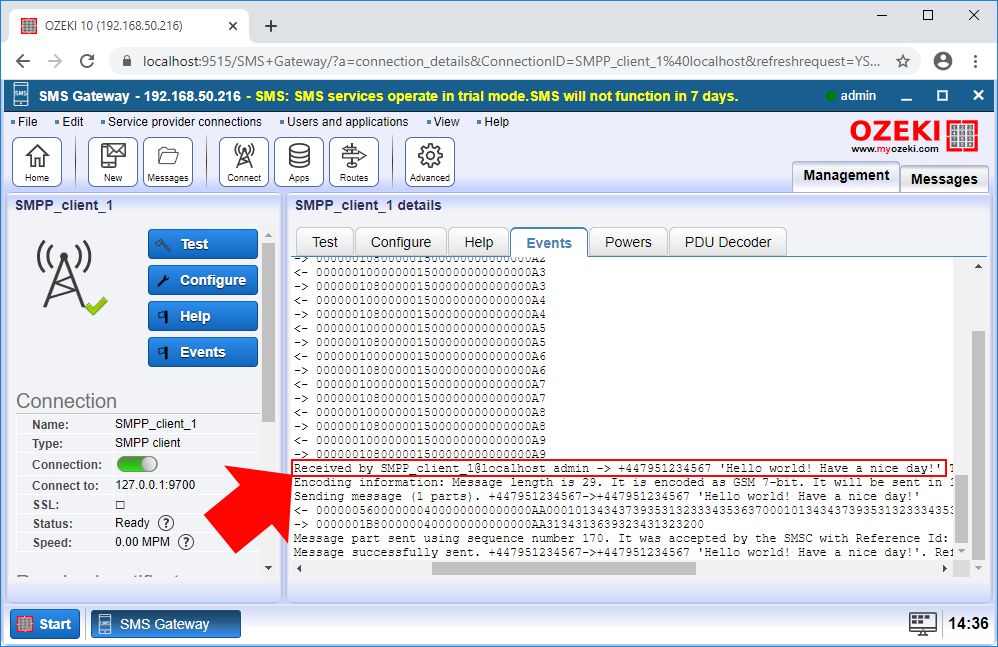Cum să adaugi text la sfârșitul SMS-ului
Această secțiune va demonstra că poți adăuga un mesaj text la sfârșitul SMS-ului. Această soluție este foarte utilă dacă dorești să adaugi o reclamă sau o semnătură la sfârșitul SMS-ului. Pentru a atinge acest obiectiv, este folosit tabelul de rutare SMS. O regulă de rutare SMS, care se potrivește cu SMS-ul, adaugă textul dorit la sfârșitul mesajului existent. Urmând pașii din acest document, vei putea vedea cum trebuie să configurezi regula de rutare pentru a adăuga text la sfârșitul mesajului. Documentul demonstrează fiecare pas cu o scurtă descriere despre ce trebuie să faci în continuare. De asemenea, poți găsi capturi de ecran la fiecare pas pentru a verifica vizual dacă ai făcut totul corect.
Pasul 1 - Deschide o regulă de rutare
Primul pas este să selectezi o rută pe care dorești să o modifici. Dacă nu ești familiarizat cu regulile de rutare, aici poți afla mai multe despre rutarea SMS-urilor în SMS Gateway. SMS Gateway creează rute implicite, așa că poți selecta pur și simplu ruta de ieșire implicită, așa cum poți vedea în Figura 1.
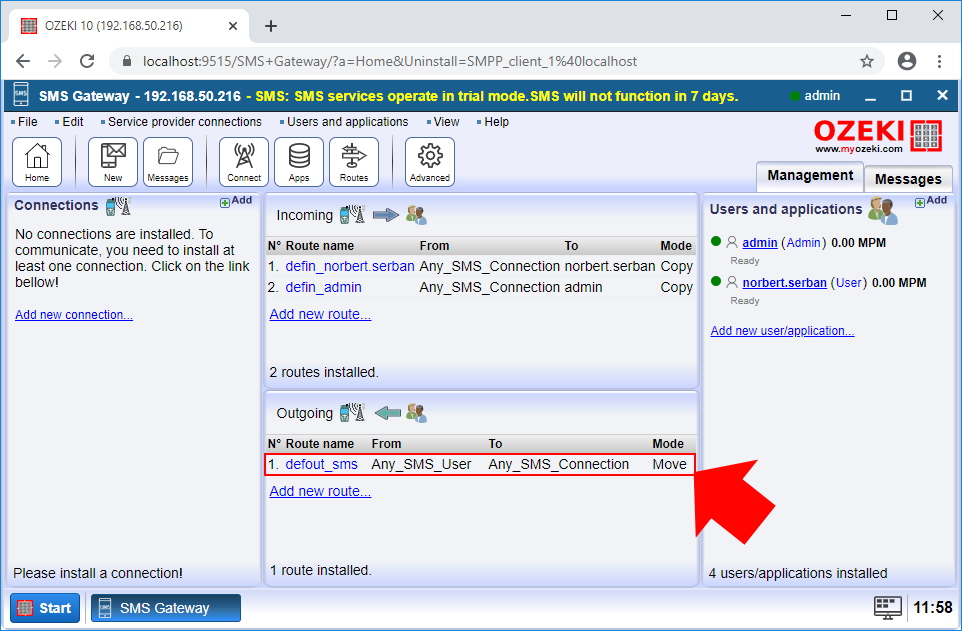
Aici, poți vedea meniul de setări al regulii de rutare. Pentru a putea modifica mesajele pe această rută, trebuie doar să selectezi fila Modifică, așa cum poți vedea în Figura 2.
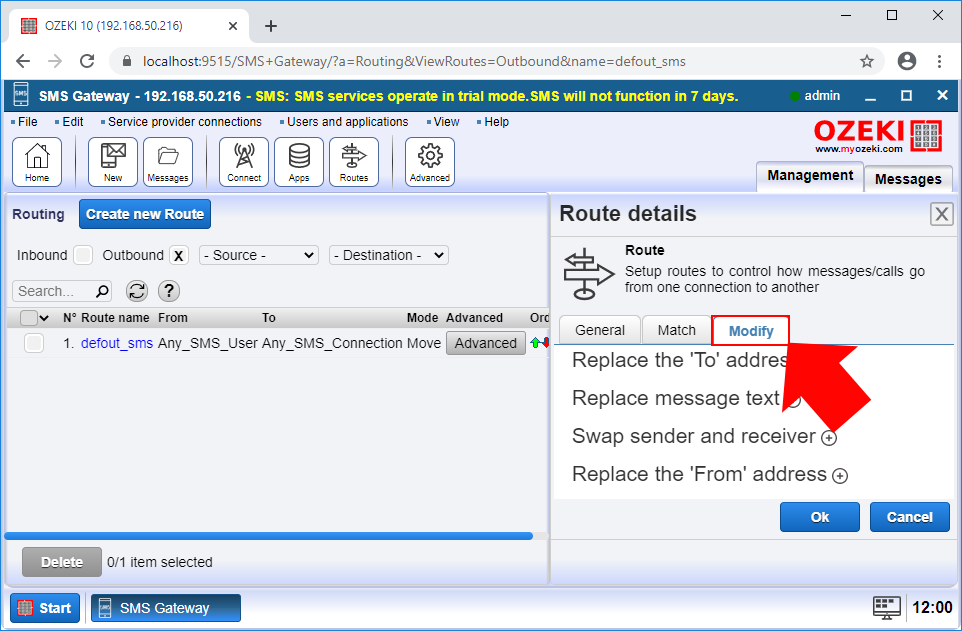
Pasul 2 - Configurează mesajul pentru a adăuga un postfix
În meniul Modifică, trebuie să selectezi submeniul 'Înlocuiește textul mesajului' pentru a putea modifica mesajul. Pentru a păstra mesajul original, poți folosi eticheta '${Content}', așa cum se vede în Figura 3. Această etichetă reprezintă mesajul original, așa că dacă scrii ceva după ea, regula de rutare va adăuga acel text la mesajul original. Pentru a salva această setare, apasă pe OK.
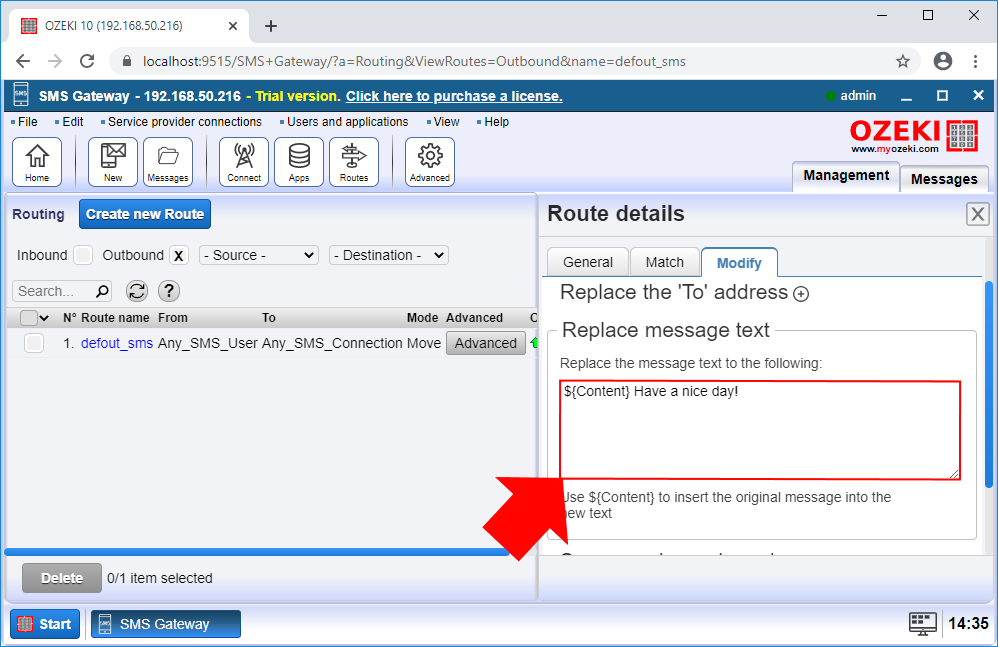
Pasul 3 - Trimite un mesaj de test
După ce ai configurat regula de rutare de ieșire, trebuie doar să scrii un mesaj de test. În acest scop, poți configura un client SMPP, care va trimite mesajul către destinatar. Aici, poți afla cum să configurezi o conexiune client SMPP. Pentru a scrie mesajul, deschide contul de administrator și, așa cum se vede în Figura 4, scrie un simplu mesaj de test.
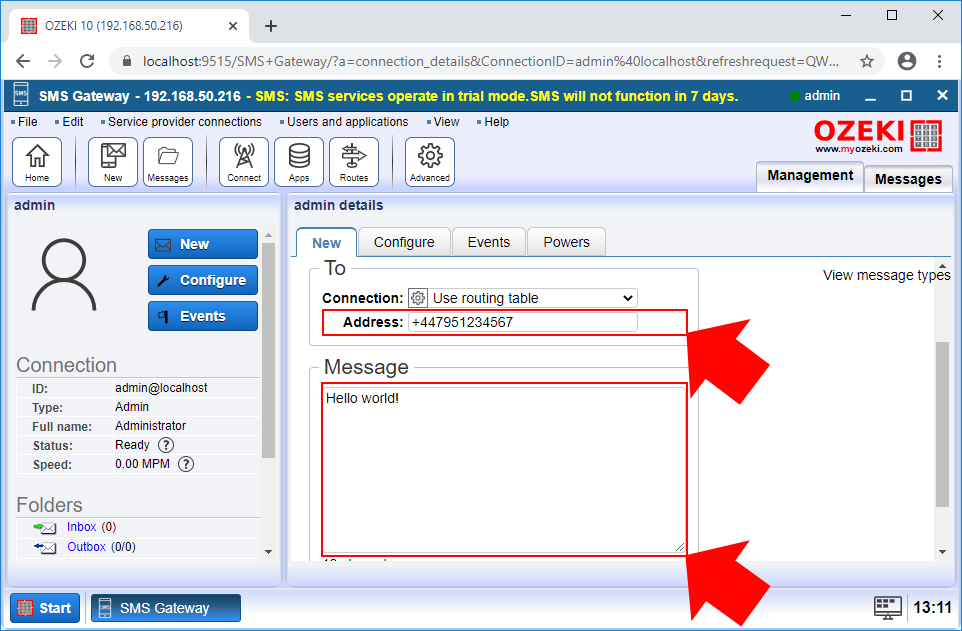
Pasul 4 - Vezi rezultatele în jurnalul de evenimente
Poți verifica dacă ai făcut totul corect pur și simplu deschizând clientul SMPP și selectând fila Evenimente. Aici, poți vedea fiecare eveniment al conexiunii client SMPP. Figura 5 arată că textul original este combinat cu textul pe care l-ai scris anterior, astfel încât va fi trimis împreună.